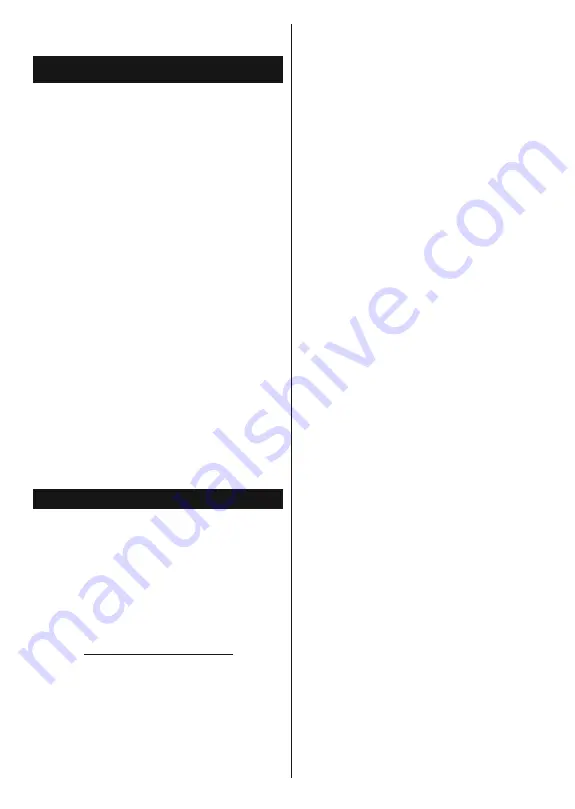
Deutsch
- 13 -
(**)
6WDUWHW GLH 1HWÀL[$SS IDOOV GLHVH )XQNWLRQ YRQ
Ihrem TV-Gerät unterstützt wird.
Verwendung des Audio-Video-Sharing-
Netzwerkdienstes
Die Audio-Video-Sharing-Funktion verwendet einen
Standard, der die Darstellung von digitalen Elekt-
ronikgeräten vereinfacht und deren Verwendung in
Heimnetzwerken erleichtert.
Mit diesem Standard können Sie auf einem im He-
imnetzwerk angeschlossenen Medienserver gespei-
cherte Fotos und Videos anzeigen und Musikdateien
hören.
1. Nero Media Home Installation
Die Audio-Video-Sharing-Funktion kann nicht ohne
das auf Ihrem PC installierte Server-Programm ver-
wendet werden. Außerdem muss die erforderliche
Mediaserver-Software auch auf dem dazugehörigem
Gerät installiert sein. Bitte richten Sie Ihren PC mit
Hilfe der Nero Media Home Software entsprechend
ein. Für weitere Informationen über die Installation,
gehen Sie bitte zum Abschnitt „
Nero Media Home
Installation
“.
2. Verbindung mit einem drahtgebundenen
oder drahtlosen Netzwerk herstellen
Lesen Sie die das Thema
Drahtgebundene/Draht-
lose Konnektivität
betreffenden Kapitel für ausführ-
OLFKH,QIRUPDWLRQHQ]XU.RQ¿JXUDWLRQ
3. Wiedergabe von gemeinsam genutzten
Dateien via Medienbrowser
Wählen Sie
Medienbrowser
aus dem Hauptmenü,
indem Sie die
Richtungstasten
benutzen. An-
schließend drücken Sie
OK
. Der Medienbrowser wird
dann angezeigt.
Nero MediaHome Installation
Um Nero MediaHome zu installieren, gehen Sie
bitte wie folgt vor:
Hinweis:
Die Audio-Video-Sharing-Funktion kann nicht
ohne das auf Ihrem PC installierte Server-Programm
verwendet werden. Außerdem muss die erforderliche Me-
diaserver-Software auch auf dem dazugehörigem Gerät
installiert sein.
1.
Geben Sie den unten aufgeführten Link voll-
ständig in die Adressleiste Ihres Webbrowsers
ein.
http://www.nero.com/mediahome-tv
2.
.OLFNHQ6LHDXIGLH6FKDOWÀlFKH
Download
auf
der sich öffnenden Seite. Die Installationsdatei
wird nun auf Ihren Computer heruntergeladen.
3.
Nachdem der Download abgeschlossen wurde,
doppelklicken Sie auf die Installationsdatei, um
die Installation zu starten. Der Installations-As-
sistent wird Sie durch den Installationsprozess
führen.
4.
Die folgende Meldung zu den Installations-
voraussetzungen wird nun angezeigt. Der
Installationsassistent prüft die Verfügbarkeit der
erforderlichen Drittanbieter-Software auf Ihrem
PC. Eventuelle fehlende Programme werden
aufgelistet und müssen vor dem Fortfahren mit
diesem Setup, installiert werden.
5.
.OLFNHQ6LHDXIGLH6FKDOWÀlFKH
Installieren
. Die
integrierte Seriennummer wird nun angezeigt. Bit-
te ändern Sie die angezeigte Seriennummer nicht.
6.
Klicken Sie auf die Schaltfläche
Weiter
. Die
Lizenzbedingungen (EULA) werden angezeigt.
Bitte lesen Sie die Lizenzvereinbarung sorgfältig
durch und wählen Sie das entsprechende Kon-
trollkästchen, wenn Sie mit den Bedingungen der
Vereinbarung einverstanden sind. Die Installation
ist ohne diese Vereinbarung nicht möglich.
7.
.OLFNHQ6LHDXIGLH6FKDOWÀlFKH
Weiter
. Auf dem
nächsten Bildschirm können Sie die Installations-
voreinstellungen vornehmen.
8.
.OLFNHQ 6LH DXI GLH 6FKDOWÀlFKH
Installieren
.
Die Initialisierung startet und wird automatisch
abgeschlossen. Ein Fortschrittsbalken informiert
Sie über den Status des Installationsprozesses.
9.
.OLFNHQ6LHDXIGLH6FKDOWÀlFKH
Fertig stellen
.
Die Installation wurde vollständig durchgeführt.
Sie werden nun auf die Website der Nero-Soft-
ware weitergeleitet.
10.
Eine Verknüpfung auf Ihrem Desktop wurde
angelegt.
Glückwunsch!
Sie haben Nero MediaHome erfolg-
reich auf Ihrem PC installiert.
Starten Sie Nero MediaHome durch einen Doppelklick
auf Verknüpfungsicon.
Summary of Contents for 1016MTH-VT-VT
Page 152: ... ...
















































